1、界面介绍:Qvod Player界面包括以下部分:标题栏,菜单栏,左部分的播放视频区域,左下部分的播放控制区域。
 (相关资料图)
(相关资料图)
2、右部分的播放列表(包括网络列表与本地列表及频道广订阅)如图:。
3、右下部分是显示当前页面。
4、并可以点击切换。
5、点击菜单栏中查看将看到二个子菜单,正在播放,我的媒体库。
6、你可以选择它们以切换用户界面内容。
7、菜单栏功能介绍:文件(F)打开本地文件(O):打开本地文件选择对话框,选择其中的一个或者多个媒体文件加入到本地列表中,并进行播放。
8、如图所示:打开网络文件(U):打开网络文件,网络文件包括HTTP,RSTP,QVOD,BT种子文件等格式的路径和地址等。
9、确定后将把文件加入到网络列表中,并进行播放。
10、播放列表(L):显示或隐藏网络和本地播放列表。
11、选项(S):对Qvod Player的一些功能设置。
12、如图所示:退出(E):退出Qvod Player。
13、播放(P)播放/暂停(P):播放或者暂停播放视频文件。
14、停止(S):停止播放该视频文件。
15、静音(M):打开或者关闭系统音量。
16、全屏(F):使正在播放的视频全屏观看。
17、全屏或退出全屏请双击视频文件。
18、上一个(V):播放上一个视频文件。
19、下一个(N):播放下一个视频文件。
20、DVD导航(D)收藏(M)上次退出时播放进度如图所示:将剪辑添加到收藏夹(C)将网页添加到收藏夹(W)管理收藏夹(M)帮助(H)帮助信息(F1)每日提示关于快播播放网络文件。
21、如需播放该文件:http://61.144.162.23:8032/189791 ... 5D056EC6831CC9D7E1/好时百合花-第二部-20.rmvb从文件->打开网络文件或者快捷文件Ctrl+U点击确定后,即可以等待缓冲,约三秒后即可以开始播放。
22、右边网络列表中即会显示该文件的接收进度。
23、打开栏中可以输入HTTP,RSTP,QVOD,.Torrent文件等四种格式。
24、如您本地有BT种子文件,可以点击打开.Torrent文件(T)…按钮,选择该种子文件,以进行播放。
25、种子文件的播放缓冲时间可能略长于其它格式的时间。
26、在网络文件的播放过程中,你可以选择暂停,停止,等其它播放控件功能。
27、播放本地文件。
28、从文件->打开本地文件或者快捷文件Ctrl+O选中你要播放的文件,一个或者多个,选择打开,即可把所有选择文件加入本地列表中,并播放该系列文件。
29、播放列表。
30、播放列表分网络列表,播放列表及频道订阅。
31、网络列表:启动Qvod Player后,网络列表中显示的是最近打开的网络文件。
32、单击网络列表中的内容,如果是有子文件内容,会显示子文件内容。
33、双击网络列表中的内容,会播放该文件内容。
34、点击右键, 会出现快捷菜单,可以选择播放/停止播放内容,断开/接收该文件,添加网络列表内容,删除列表中的内容。
35、内容一旦删除就不会再出现,如需再次观看该视频,需重新打开网络文件。
36、点击属性,可以查看该文件的网络接收状态。
37、建议选择已接收百分比高的文件进行播放。
38、3.0快播支持批量接收及批量删除,只需按住shift键及选择的文件,确定即可。
39、并新增在线搜索字幕(0)及打开文件位置。
40、播放列表:双击需要播放的文件,即可开始播放。
41、并可创建多个新列表。
42、列表中点击右键,会出现快捷菜单,可以选择播放/停止,删除一个或多个文件。
43、将下载完成的文件添加后,在播放列表中可以实现自动顺序播放。
44、点击文件属性可以查看到文件的相关信息。
45、频道订阅:把"QVOD测试推荐订阅频道"加入快播播放器3.0频道订阅之中的测试样例,此仅为内测使用(快播并不会参与任何内容运营)。
46、相当于网站电影节目的RSS订阅功能。
47、详情可参考:http://www.qvod.com/bbs/viewthre ... 5%B5%C0%B6%A9%D4%C4切换播放器显示内容。
48、在播放器界面右下有显示当前内容的面板。
49、点击,按钮,将会全屏播放。
50、在网络列表我的媒体库:显示我的电脑中的媒体文件。
51、如图:媒体文件夹(虚拟显示/标准化显示):点媒体文件夹,显示所有添加到Qvod Player的媒体文件夹。
52、添加文件夹:添加媒体文件夹到Qvod Player媒体文件夹中。
53、重新扫描文件夹、显示/隐藏信息、及搜索文件。
54、如图:文件右键新增:导出文件链接(实现文件共享)快播播放器新功能推荐(支持迅雷电影、高级音视频调节、自动加载字幕)Q播3.0版本新功能+ 增加了对BT种子WEB在线点播功能+ 增加了对迅雷电影边下边播的完美兼容(支持任意拖拽)+ 增加了强大的音频/视频调节功能+ 增加了自动加载字幕的功能+ 增加了英文软件界面语言包* 优化了DHT网络,使BT下载更加快速* 解决了个别用户退出软件会报错的BUG+ QVOD服务器增加了WEB远程管理与数据缓存功能+ 增加了全新的播放内核+ 增加了14套全新的软件皮肤* 全面改善了用户点播体验* 增强了软件的稳定性* 优化了并加密了QVOD传输协议* 发布QVOD服务器软件0718版本+ 发布QVOD网吧管理服务器软件今天主要介绍以下功能:1. 增加了对迅雷电影边下边播的完美兼容(支持任意拖拽)首先,请确定快播是否默认多媒体播放器(默认状态)打开迅雷(5.7.6.404)版本,找到想看的影片确认开始下载,一般建议当影片下载百分之十后开始点击播放(缓冲数据以便流畅观看)。
55、如图:在迅雷播放任务上点右键选择“顺序模式下载”,用快播观看的效果会更好。
56、8. 视频调节以及加载字幕功能有些外国原版高清电影或是一些新上映的电影没有字幕,这可难住了电影发烧友们。
57、快播的在线搜索字幕及自动加载字幕终于能够解决这一大难题。
58、如果下载的影片没有字幕,可以在互联网上搜索或是使用权快播新增的在线搜索字幕功能,找到该片的字幕文件(目前主流的两种格式SSA,SRT)后保存在相应的电影文件夹。
59、在选项中确认启动视频调节/字幕打上勾,如图:PS:在快播播放文件屏幕直接受击右键同样能使用视频调节功能喔!附图:打开文件,如图:视频调节/字幕调节视频调节:图像垂直翻转、图像水平翻转及亮度、对比度、饱和度及色度影片亮度等问题不够?这下解决了吧!想怎么调就怎么调。
60、(或直接将字幕拖入即可!)当当,字幕与影片完美合并,成功!~~~字幕的颜色跟字体还可根据个人喜好调节,够强大吧!。
本文到此结束,希望对大家有所帮助。
下一篇:最后一页
X 关闭
财经排行
- 1、环球快讯:工信部:加快电力设备绿色低碳,发展高功率密度电机!
- 2、天天百事通!欧洲试图发展动力电池产业,却发现产业链掌控在中国手里
- 3、焦点信息:2022激光聚会活动回顾|ACS用于激光微加工的高性能运动控制系统
- 4、环球热推荐:丹佛斯服贸会携手三大国企,共创零碳未来
- 5、天天速递!精彩依旧,图尔克荣获2022CAIMRS两项大奖
- 6、环球速看:运用数字孪生+智能算法,行动元“末端振动抑制”技术超车欧美厂商
- 7、世界播报:锂电池快充或将突破技术难关
- 8、每日快讯!喜报!清能德创荣获国家级专精特新“小巨人”企业称号
- 9、天天要闻:腾讯成国内首个获批创新医疗器械的互联网科技公司
- 10、环球消息!机器人的仿生之道
X 关闭
观点
-

余额宝今日收益率 速读
本文内容是由小编为大家搜集关于余额宝今日收益率,以及的资料,整理后
-

全球速读:天津国际贸易“单一窗口” 全国首发“资信红绿灯”服务
近期,天津市商务局在企业调研中发现,一些出口企业在开拓海外市场的过
-

运动会投稿20字左右跳远 运动会投稿20字左右
1、“挥洒激情,挑战自我。2、奋力拼搏,扬我班风。3、”口中喊出响亮
-

天天资讯:渠道积极性回升 白酒龙头企业备战端午
6月5日,中信建投在研报中指出,白酒龙头公司控货挺价备战端午,渠道积
-
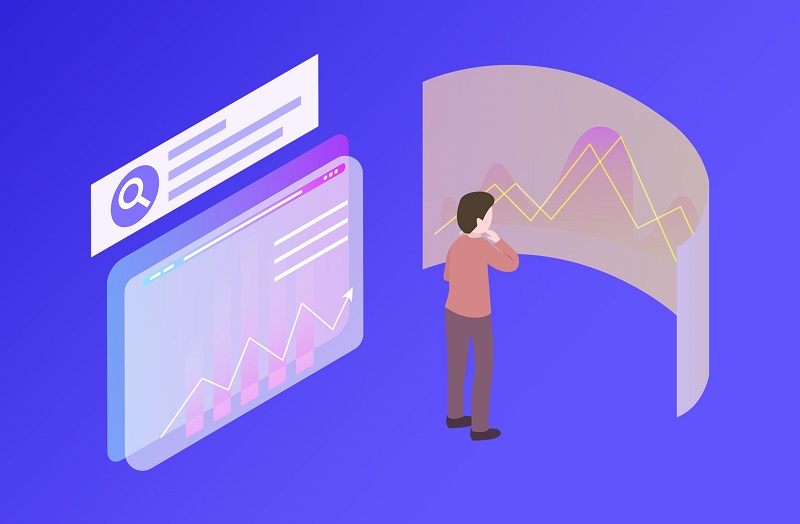
【环球速看料】弘扬中医文化,培育医学英才——吴昆仑上海市名老中医学术经验研究工作室正式揭牌
5月31日上午,吴昆仑上海市名中医拜师及工作室揭牌仪式暨名老中医学术
-

当前速读:小米海外上线 Redmi Buds 4 Active 耳机:主动降噪+12mm 大动圈
IT之家6月5日消息,小米海外官网近日上线了RedmiBuds4Active无线耳机,
-

环球观察:汤姆猫:6月2日融资买入2.09亿元,融资融券余额13.21亿元
6月2日,汤姆猫(300459)融资买入2 09亿元,融资偿还2 23亿元,融资净
-

全球新资讯:立“三年一倍投资机会”的Flag!这位攻守兼备的均衡成长大咖是如何播种的?
此外,在我观察过去两期基金定期报告之后我还发现,王睿的持股周期比较
-
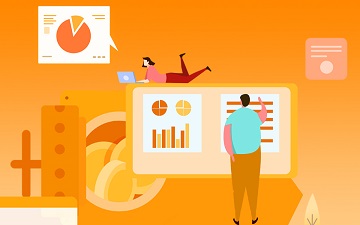
佛山照明:6月2日融资买入160.47万元,融资融券余额1.52亿元 天天消息
6月2日,佛山照明(000541)融资买入160 47万元,融资偿还135 57万元,
-

热点聚焦:哈达威球鞋穿搭 哈达威球鞋
1、篮球鞋哈达威6,市场价格1198元。2、哈达威6以黑色和银色呈现,带来
